

AgentSpaceシステムを起動して下さい。 AgentSpaceのウィンドウから「Load」ボタンを押し、ファイルリストから拡張 子が「.agent」となるファイルを選択してください。ここでは「Editor.agent」 というエージェントファイルを選択したと仮定して説明していきます。
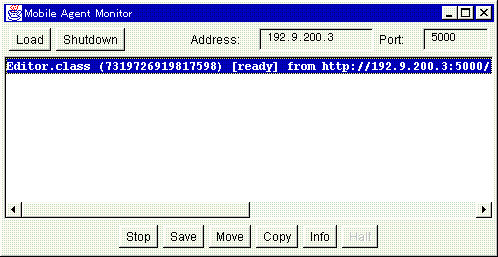
上記の図は「Editor.agent」というファイルを選択した直後を示していま す。なお、「Load」ボタンとは上手の左上にあるブタンのことです。 「Editor.agent」は移動型エディタープログラムです。このエディタープログ ラムに適当に文字を入力してください。
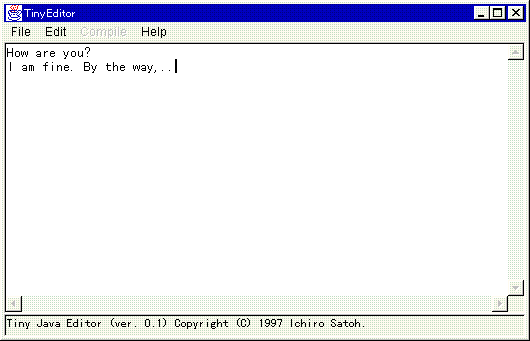
AgentSpace のロードブタンをクリックすると、現れたファイルリスト上から 幾つかのエージェントファイルを選択・ロードすることができます。 「Editor.agent」の他、「.agent」、 「Clock.agent」、 「Painter.agent」、「MailBox.agent」、「MGrep.agent」、 「LifeGame.agent」なども起動してみて下さい。
AgentSpaceのウィンドウの中央にあるリストに項目があることを 確認して下さい。この例では Editor というエージェントがこの AgentSpaceシステムで動作していることを示しています。この 項目の上をクリックして選択して下さい。そして、 「Move」ボタンを押すと移動先を 設定するウィンドウが現れます。それの上段のフィールドに 移動先のコンピュータのIPアドレスを入力して下さい。 下段のフィールドには移動先のコンピュータのポート番号を 入れて下さい。AgentSpaceシステムを起動する際にポート番号を 変更しいないのでしたら 5000 と入れて、「OK」ボタンを押して 下さい。
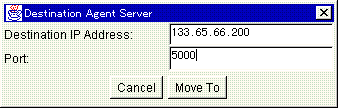
移動先のコンピュータに再び「Editor.agent」のウィンドウが現れたと思 います。また、入力しおいた文字も現れているはずです。これは、 「Editor.agent」の内部状態、例えば入力された文書、ウィンドウサイズ・位 置などもコードと一緒に転送するためです。
AgentSpaceのウィンドウの中央にあるリストから終了させたい エージェントの項目をクリックして選択し下さい。そして、 AgentSpaceのウィンドウの下段にある「Close」ボタンをクリック して下さい。
AgentSpaceでは、エージェントをその実行状態ごとファイルにとして 保存することができます。AgentSpaceのウィンドウの中央にある リストから保存させたいエージェントの項目をクリックして選択し 下さい。そして、AgentSpaceのウィンドウの下段にある「Save」ボタンを クリックして下さい。保存するファイル名を聞いてきますので ファイル名を付けて下さい。ただし、ファイル名は「.agent」で終わる ようにしてください。先のエージェントの起動の手順に従って、 この保存ファイルを起動すればセーブした時点から再開することができます。
AgentSpaceでは、エージェントをその実行状態ごと複製することができま す。AgentSpaceのウィンドウの中央にあるリストから複製したいエージェント の項目をクリックして選択し下さい。そして、AgentSpaceのウィンドウの下段 にある「Copy」ボタンをクリックして下さい。
質問は Email: ichiro@is.ocha.ac.jp に御連絡ください。